கடையில் வியாபாரம் அந்த அளவிற்கு இல்லை.. ஒரு நண்பரின் ஆலோசனையின் படி கடைக்கு முன் பகுதியில் ஆல் உயர முகம் பார்க்கும் கண்ணாடி வைத்தார். அதன் பின் வியாபாரம் முன்னேற்றம் கண்டது. இதன் மர்மம் கண்ணாடியில் தன்னை பார்த்துக்கொள்ள சிலர் வந்தார்கள் அப்படி வந்த சிலர் கடையில் பொருள்களை வாங்கினார்கள்......
உண்மையில் தன்னை பார்த்து ரசிக்காதவர்கள் கிடையாது என்றுதான் சொல்ல வேண்டும். அப்படிதான் புகைப்படமும் அதன் ரசனையும். ஆதிகாலம் முதல் இந்த பழக்கம் இருந்து வந்துள்ளதற்கான ஆதாரங்கள் இருக்கதான் செய்கின்றது. தன்னை, தான் பார்த்த பொருளை மற்றும் இடங்களை புகைப்படங்களாக பதித்து பார்ப்பதில் ஒரு ஆணந்தம் இருக்கதான் செய்கின்றது. அப்படிப்பட்ட புகைப்படத்தில் அழகுக்காக சில பிற்சேற்கைகள் செய்யப்படுவதும் ஒரு வகை அழகுதான்.... அப்படிப்பட்ட பிற்சேர்க்கைகளில் Motion Blur ம் ஒன்று... கீழேயுள்ள புகைப்படத்தை பாருங்கள் படகு வேகமாக செல்கின்றது..... இந்தப்படம் எனது canon EOS 500D ல் எடுத்தது. இதில் படகு தெளிவாகவும் மற்ற பின்புறங்கள் தெளிவற்றும் அதன் வேகம் மற்றும் செல்லும் திசை தெரியும்படி இருக்கின்றது. இந்த உத்தியும் ஒருவித அழகுதான்......
இப்படிப்பட்ட புகைப்பட உத்தி இரண்டு வகைகளில் கொடுக்கலாம் ஒன்று DSLR கேமராக்களில் அதன் setting மூலம் நேரடியாக எடுக்கலாம். மற்றொன்று Photoshop மூலம் கொடுக்கலாம்... என்னை பொருத்தவரை கேமராவின் மூலம் கொடுக்கும் படம் நல்ல அழகுடன் இருக்கும்....
முதலில் கேமராவில் இந்த உத்தியை எப்படி எடுப்பது என்பதைப்பற்றி பார்க்கலாம். உதாரணத்திற்கு கீழ் உள்ள படகு புகைப்படத்தை எடுத்துக்கொள்ளலாம். முதலில் அப்படி எடுக்கப்படும் படத்திற்கு தன்னை தாயார்ப்படுத்திக்கொள்ளுதல் முக்கியம். ஏன் என்றால் படத்தின் கரு ஓடும் நிலையில் இருப்பதால்.....
கேமரா setting பார்க்கலாம்.......
எல்லா வகையான DSLR கேமராக்களிலும் எடுக்கலாம். கேமராவில் shutter priorty யை தேர்வு செய்துக்கொள்ளவும் sutter speed 1/15 , ISO 200 தேர்வு செய்துக்கொண்டு எடுக்க வேண்டிய ஓடும் பொருளை ஓடும் திசையை பார்த்து எடுக்கவும் அப்படி எடுக்கப்பட்ட புகைப்படம்தான் இந்த படகு... நீங்களும் முயற்சித்து சொல்லுங்கள்....

அடுத்ததாக Photoshop ல் எப்படி இந்த உத்தியை கொண்டுவருவது...
Photoshop ல் Motion Blur உத்தியை கொண்டுவர.... நான் கீழ்கண்ட படத்தை தேர்ந்தெடுத்துள்ளேன்..
மேற்கண்ட புகைப்படத்தை Photoshop ல் திறந்துக்கொள்ளவும்...
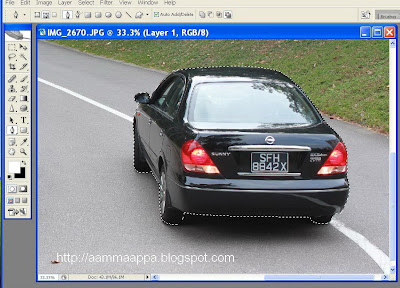 பின்னர் select inverse ஐ தேர்வு செய்யவும். அதாவது மகிழுந்தை தவிற்த்து மற்ற பகுதிகள் தேர்வாகி இருக்கும். கீழேயுள்ள படத்தை கவணிக்கவும்
பின்னர் select inverse ஐ தேர்வு செய்யவும். அதாவது மகிழுந்தை தவிற்த்து மற்ற பகுதிகள் தேர்வாகி இருக்கும். கீழேயுள்ள படத்தை கவணிக்கவும்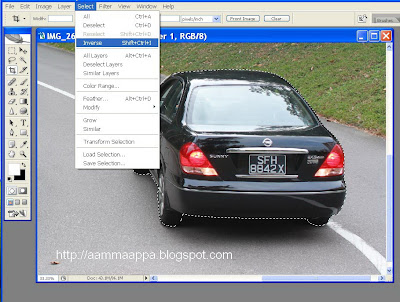
அதன் பின் filter சென்று Blur மற்றும் Motion Blur ஐ தேர்வு செய்யவும் ஒரு சிறிய விண்டோ திறக்கும். அந்த விண்டோவில் angle மற்றும் distance ஐ தேர்வு செய்யவும். நான் இந்த படத்திற்கு angle -27 , distance 182 தேர்வு செய்தேன். தேர்வு செய்தபின் ok கொடுங்கள்... நீங்கள் நினைத்த அழகான Motion Blur புகைப்படம் கிடைக்கும்...












4 comments:
camera-ல் எடுத்தது மிக அழகு.
// தருமி said...
camera-ல் எடுத்தது மிக அழகு.
//
வணக்கம் ஐயா,..
மிக்க நன்றிங்க
நல்ல விளக்கம்.அருமையான பதிவு நண்பரே...
வாழ்க வளமுடன்,
வேலன்.
//வேலன். said...
நல்ல விளக்கம்.அருமையான பதிவு நண்பரே...
வாழ்க வளமுடன்,
வேலன்.
//
மிக்க நன்றிங்க வேலன்.....
Post a Comment